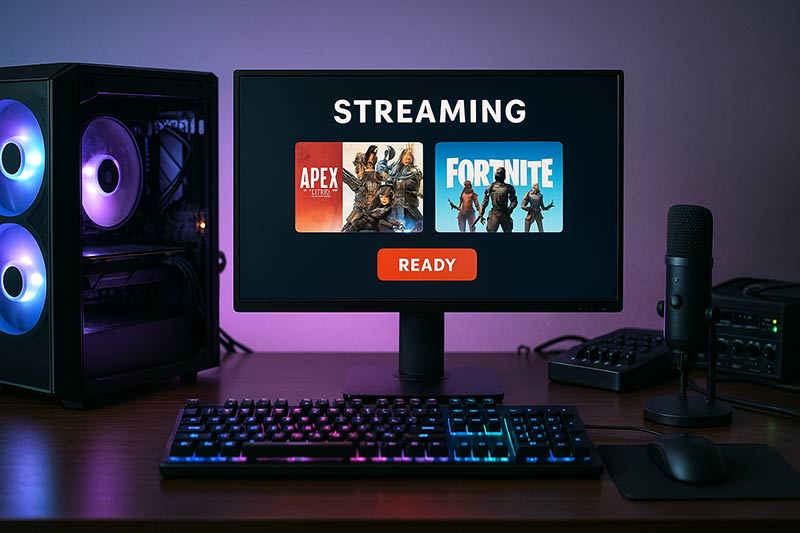ゲーム実況やライブ配信、プレイ動画の録画など、ゲーミングPCの活用シーンは年々広がっています。YouTubeやTwitch、X(旧Twitter)などでゲーム配信をしてみたいと考えている方も多いのではないでしょうか。
しかし、「どんなスペックが必要?」「OBSって何?」「設定を間違えるとカクつくって本当?」といった疑問や不安を抱えている方も少なくありません。録画や配信は、ゲームを動かすだけとは異なる処理が加わるため、PCに求められる性能や設定の知識が重要になります。
この記事では、録画・配信を快適に行うための必要スペックや、代表的なソフト(OBS Studio)での設定方法、さらによくあるトラブルとその対処法まで、初心者にもわかりやすく解説します。
これから配信を始めたい方や、既に始めているけれど環境に不満がある方は、ぜひ最後まで読んでみてください。
録画・配信に必要な基本スペックの目安
ゲームを快適にプレイしながら録画・配信も行うには、それなりのPCスペックが求められます。ゲーム単体であればある程度の性能で動作しますが、そこに「録画・配信」という処理が加わると、CPU・GPU・メモリへの負荷は一気に増加します。
とくにリアルタイム配信ではゲームの描画処理と動画のエンコード処理を同時にこなすため、処理能力に余裕のある構成が必須です。以下に、録画・配信を快適に行うためのパーツごとの目安を紹介します。
■ CPU:6コア12スレッド以上が推奨
エンコード処理を主に担当するCPUは最重要パーツの一つです。最低でもIntel Core i5-12400 / Ryzen 5 5600Xクラス以上、配信+録画を快適に行いたい場合はi7-13700K / Ryzen 7 7700Xクラスがおすすめです。
■ GPU:NVENC対応のNVIDIA製グラボが有利
OBSなどの配信ソフトでは、NVIDIA製GPUの「NVENC(エヌヴェンク)」というハードウェアエンコーダを利用できます。これにより、CPUへの負荷を軽減しながら高画質な配信が可能です。RTX 3060以上であれば多くのゲームで十分な性能が得られます。
■ メモリ:最低16GB、できれば32GB以上
録画・配信中はゲーム本体に加えて、配信ソフトやブラウザ、ボイスチャットツールなども同時に動作するため、メモリ消費が非常に激しくなります。最低でも16GB、安定性とマルチタスク性能を重視するなら32GB以上がおすすめです。
■ ストレージ:NVMe SSDで高速書き込みが理想
録画ファイルは数GB~数十GB単位になることもあるため、書き込み速度の速いSSDが必要です。特に配信と同時に録画を行う場合は、SATA SSDよりもNVMe SSDを推奨します。容量は最低1TBを確保しておくと安心です。
録画・配信を安定して行うためには、これらのパーツすべてがバランス良く構成されていることが重要です。「高性能なGPUがあってもCPUがボトルネックになる」といった事態を防ぐためにも、全体のバランスを意識して構成を検討しましょう。
CPUの性能が配信の安定性を左右する理由
ゲーム配信において、CPUは最も重要なパーツのひとつです。なぜなら、配信中はゲームの処理に加えて、映像や音声の「エンコード処理(圧縮)」をリアルタイムで行う必要があるためです。
エンコードとは、ゲーム画面を録画・配信向けにデータ圧縮する処理であり、非常に高い計算負荷がかかる作業です。これをスムーズに処理できなければ、配信がカクつく・映像が乱れる・音がズレるなど、視聴者にとってストレスとなる現象が発生します。
■ ソフトウェアエンコード(x264)はCPU依存
配信ソフト(OBSなど)では、エンコード方式として「x264(ソフトウェアエンコード)」を選ぶことができます。これはCPUの処理能力にすべて依存する方式で、画質は非常に高い一方、コア数・スレッド数が不足していると映像が不安定になります。
そのため、x264を使って安定した配信を行うには、最低でも6コア12スレッド以上、理想的には8コア16スレッド以上のCPU(例:Core i7、Ryzen 7クラス)が求められます。
■ ゲームと配信は同時にCPUを使う
ゲーム自体もCPUに負荷をかけます。例えばCPU負荷が高いMMORPGやシミュレーションゲームでは、ゲームと配信の処理が競合し、どちらも重くなる可能性があります。これを避けるためにも、コア数に余裕があり、マルチスレッド処理に強いCPUが必要になります。
■ 軽いゲームでも過信は禁物
「軽いゲームしかやらないから大丈夫」と思われがちですが、配信中は他にもブラウザ・チャットアプリ・録音ソフトなどが同時起動していることが多いため、実際のCPU負荷は意外と高くなります。安定した配信を目指すなら、やはり高性能なCPUを選んでおくのが安心です。
なお、NVIDIA製GPUを使ったハードウェアエンコード(NVENC)を使えば、CPUの負担を軽減することも可能です。このあたりは、次の章で詳しく解説します。
GPUの性能と「NVENC」による負荷軽減の仕組み
ゲーム配信というとCPUに注目されがちですが、実はGPU(グラフィックボード)も非常に重要な役割を担っています。とくにNVIDIA製GPUに搭載されている「NVENC(エヌヴェンク)」と呼ばれるハードウェアエンコーダは、録画・配信の安定性に大きく貢献します。
■ NVENCとは?GPUに搭載された専用のエンコード処理ユニット
NVENCは、NVIDIAがGeForceシリーズのGPUに搭載している専用の映像エンコード機能です。一般的なソフトウェアエンコード(x264)がCPUに依存するのに対し、NVENCはGPU内の専用回路で映像を処理するため、CPUへの負荷を大幅に軽減できます。
この仕組みにより、ゲームはGPU本体で描画しつつ、配信の映像圧縮はNVENCで分担することが可能になり、ゲームのフレームレートを維持しながら配信も安定させるという理想的なバランスが実現できます。
■ 対応するGPUの目安と世代の違い
NVENCは、GeForce GTX 1650以降、RTXシリーズ全般に搭載されていますが、世代によって画質や処理性能に差があります。以下のように理解しておくと良いでしょう。
- GTX 1650(GDDR5)以前:NVENC非対応または旧世代の品質
- GTX 1660 / RTX 20xx以降:Turing世代の高画質・高効率エンコーダ搭載
- RTX 30xx〜40xx:配信に最適化された第7世代以降のNVENC搭載
とくにRTX 30シリーズ以降では、高ビットレート配信やAV1コーデックへの対応が進み、YouTubeやTwitchでの高画質配信にも有利です。
■ OBSでNVENCを使うには?
配信ソフトの定番であるOBS Studioでは、「出力設定」でエンコーダを「NVENC(H.264)」に設定するだけで、簡単にNVENCを有効化できます。CPUエンコードに比べて高画質・低負荷の配信が可能になるため、NVIDIA製GPUを搭載しているなら、まずはNVENCの使用を検討しましょう。
CPUの性能に不安がある場合でも、GPUとNVENCを活用することで、滑らかで安定した配信環境が実現可能です。録画にも応用できるため、幅広いユーザーにとって心強い味方となる機能です。
メモリとストレージの最適構成|録画ファイルの保存も考慮
ゲームの配信や録画を安定して行うには、メモリとストレージの選び方も重要なポイントです。CPUやGPUほど注目されないかもしれませんが、マルチタスク処理や録画データの書き込みには欠かせない役割を担っています。
■ メモリは16GBが最低ライン、余裕があれば32GBがおすすめ
配信中は、ゲーム本体に加えてOBS Studio、Discord、ブラウザ、録音・録画ツールなど、複数のアプリケーションを同時に起動するのが一般的です。こうした環境では、16GBではギリギリ、32GBあれば安心というのが現在のスタンダードです。
特に最新ゲームや高解像度・高フレームレートでの録画・配信を行う場合は、余裕のあるメモリ容量が安定性に直結します。メモリ不足になるとフレーム落ちや映像のカクつきにつながるため、予算に余裕があれば32GBを搭載しておくのがベストです。
■ ストレージはNVMe SSDをメインに、大容量HDDをサブに
録画ファイルは想像以上にサイズが大きく、1時間のゲーム録画で10GB〜50GB程度になることも珍しくありません。そのため、高速かつ大容量のストレージ構成が必要です。
まずシステムドライブとしては、WindowsとOBS、ゲームをインストールするための1TB以上のNVMe SSDがおすすめです。NVMeはSATA SSDよりも読み書きが高速で、ゲームのロード時間や録画データの保存時の遅延を大幅に軽減できます。
さらに録画ファイルの保存先としては、2TB以上のHDDやSATA SSDをサブドライブとして追加することで、アーカイブや編集素材を効率よく管理できます。
■ 書き込み速度が遅いと録画に失敗するリスクも
ストレージが古いHDDや安価なUSBメモリだった場合、録画時の書き込み処理が追いつかず、映像が飛んだりファイルが破損する可能性があります。とくに高ビットレートの録画を行う場合は、書き込み速度が安定したSSDを使うことが不可欠です。
録画・配信において、メモリとストレージは「縁の下の力持ち」。表に見えない部分だからこそ、しっかり準備しておくことで配信の安定性が大きく向上します。
おすすめ配信・録画ソフト|OBS Studioとその代替アプリ
録画や配信を行うには、専用のソフトウェアが必要不可欠です。中でもOBS Studio(Open Broadcaster Software)は、プロ・アマ問わず圧倒的な支持を集めている定番ツールです。ただし、用途や好みに応じて他の選択肢も存在します。
ここでは、代表的な録画・配信ソフトをいくつか紹介し、それぞれの特徴やメリット・デメリットを比較してみましょう。
■ OBS Studio|無料で高機能、すべての配信者の定番
OBSは無料ながら非常に多機能で拡張性が高いオープンソースソフトです。TwitchやYouTube、ニコニコ生放送などへの配信に対応しており、シーン切り替えや画面構成、エンコード設定も自由自在です。
配信初心者にはやや設定項目が多く感じられるかもしれませんが、ネット上に日本語の解説やチュートリアルも豊富なため、使い方を学びやすいのも大きな魅力です。エンコード方式としてNVENC(NVIDIA)やx264(CPU)も柔軟に選択可能です。
■ ShadowPlay(NVIDIA GeForce Experience)|簡単操作で録画に特化
ShadowPlayは、NVIDIA製GPUを搭載している場合に使用できる録画機能付きの軽量ツールです。操作が非常にシンプルで、ホットキーひとつでゲーム映像を即座に録画・保存できるのが最大の特徴です。
配信機能もありますが、細かな設定や演出の自由度はOBSに劣るため、基本的には録画専用ツールとして利用するのがベターです。
■ XSplit Broadcaster|商用向けに人気の配信ソフト
XSplitは、有料ながら使いやすく、UIが洗練されていることから商用配信や企業イベントなどでも多く使われているソフトです。OBSに比べて操作が直感的で、初心者にもとっつきやすい反面、無料版では一部機能制限があります。
より安定した配信環境を求めるユーザーや、UIの操作性を重視する方には有力な選択肢です。
■ 他にもある選択肢:Streamlabs、Bandicamなど
そのほか、OBSをベースにしたStreamlabs(配信者向けのUIに特化)や、録画専用ツールとして人気のBandicam(有料)などもあります。目的が配信なのか録画なのかによって、自分に合ったソフトを選ぶことが大切です。
基本的には、OBS Studioから始めるのが最もおすすめですが、録画の手軽さやUIの好みで他のツールを試すのも十分アリです。
OBSでの配信設定|解像度・ビットレート・エンコード方式の基本
OBS Studioでの配信品質は、設定次第で大きく変わります。画質を重視しすぎると配信がカクついたり、逆に軽さを優先しすぎると映像が荒くなってしまうことも。快適な配信を実現するためには、PCスペックやネット環境に応じた適切な設定を行うことが重要です。
ここでは、OBSの配信設定の中でも特に重要な「解像度」「ビットレート」「エンコード方式」の基本的な考え方と、おすすめの目安値を紹介します。
■ 解像度設定|720pか1080pが基本ライン
OBSでは、ゲーム画面の解像度とは別に「出力(スケーリング)解像度」を設定できます。これが実際に視聴者に届けられる映像サイズです。
- 1280×720(720p):軽量で安定しやすく、配信初心者におすすめ
- 1920×1080(1080p):高画質だが、PCと回線に負荷がかかる
ゲームの内容や視聴者層にもよりますが、最初は720pから始めて、余裕があれば1080pに上げるという方法が安定的です。
■ ビットレート設定|配信の画質を決めるカギ
ビットレートは1秒あたりに送るデータ量のこと。高いほど画質は良くなりますが、上げすぎると視聴者側の再生環境に負荷がかかることもあります。
以下は配信サイト別の目安です:
- YouTube(1080p):4,500~6,000kbps
- Twitch(720p~1080p):2,500~6,000kbps
- ニコニコ生放送:最大3,000kbps(プレミアム)
配信の安定性を考えるなら、まずは4,000~5,000kbps程度からスタートし、様子を見ながら調整するのが良いでしょう。
■ エンコード方式|x264かNVENCを選ぶ
OBSでは、映像圧縮の方式として以下の2つが主に使われます:
- x264(ソフトウェアエンコード):画質は良いがCPU負荷が高い
- NVENC(ハードウェアエンコード):NVIDIA製GPU搭載PCなら低負荷で高画質
最近のRTXシリーズを搭載しているPCであれば、「エンコーダ」設定を「NVENC(新)」にしておけば問題なしです。配信のカクつきを避けたい場合は、まずNVENCを試してみることをおすすめします。
これらの設定は、配信の品質と安定性に直結する極めて重要な要素です。最初から完璧を目指すのではなく、自分のPC環境に合わせて少しずつ調整していきましょう。
録画と配信を同時に行う場合の負荷と対処法
ゲーム実況や大会配信などでは、「リアルタイムで配信しながら同時に高画質で録画しておきたい」というニーズがよくあります。しかし、録画と配信はそれぞれが独立したエンコード処理であるため、PCへの負荷が非常に高くなるという点に注意が必要です。
■ 録画と配信は別々にエンコードされる
OBS Studioでは、配信用と録画用に別々のエンコーダを設定することが可能です。たとえば、配信にはNVENC、録画にはx264を使うといった使い分けができますが、その分、CPUやGPUへの同時負荷が発生します。
配信だけならスムーズだったのに、「同時に録画を始めた途端にカクついた」というトラブルはまさにこれが原因です。
■ どんな負荷がかかる?主な症状と原因
- ゲームのFPSが急激に低下する
- 録画映像がコマ落ちする・音ズレが発生する
- 配信が停止・クラッシュする
これらの症状は、CPUまたはGPUの処理能力が限界を超えているサインです。
■ 対処法1:録画と配信で同じエンコーダを使う
負荷を軽減するもっとも手軽な方法が、録画と配信の両方にNVENCを使うことです。最新のNVIDIA GPU(RTX 20/30/40シリーズなど)では、同時エンコードに対応しているため、画質を保ったまま安定動作が可能です。
■ 対処法2:録画設定を軽めにする
録画ファイルを高画質・高ビットレートに設定していると、書き込み処理が重くなりがちです。必要に応じて録画解像度やビットレートを下げることで、全体の処理負荷を抑えることができます。
■ 対処法3:配信後に録画編集するスタイルも有効
どうしても同時処理で不安定になる場合は、ライブ配信に集中し、配信アーカイブを後から編集して高画質動画として再アップするという運用も検討してみましょう。録画中にPCが不安定になるより、最終的な視聴体験を重視する方が得策です。
録画と配信の同時処理は高度なマルチタスク処理であり、PCの性能・設定次第で結果が大きく変わります。自分のマシンの限界を把握しながら、無理のない運用スタイルを見つけることが成功のカギです。
配信がカクつく・止まるときの原因と対処法
せっかく配信を始めたのに「画面がカクつく」「音声が途切れる」「突然止まった」といったトラブルが発生すると、視聴者の満足度は大きく下がってしまいます。これらの症状はPCスペックだけでなく、ネット環境やOBSの設定ミスなど、複数の要因が重なって起こることがほとんどです。
ここでは、配信が不安定になる原因を大きく3つに分けて、それぞれの対処法を解説します。
■ 原因1:PCスペック不足によるパフォーマンス低下
もっとも多いのがCPUやGPUが処理に追いつかないケースです。特に「ゲーム+配信+録画」のような同時処理を行っていると、性能不足が顕著に表れます。
対処法:
- エンコード方式を「NVENC」に切り替えてCPU負荷を軽減
- 配信解像度を720pに落とす
- フレームレートを60fps → 30fpsに下げる
■ 原因2:ネット回線の不安定さ・アップロード帯域不足
配信はリアルタイムでデータをアップロードするため、回線の速度と安定性が非常に重要です。回線が不安定だと、ビットレート設定に関係なく「止まる」「音だけになる」といったトラブルが発生します。
対処法:
- 有線LAN接続に切り替える(Wi-Fiは不安定)
- OBSのビットレートを下げる(例:6,000kbps → 4,000kbps)
- 夜間など混雑時間帯を避けて配信する
■ 原因3:OBSの設定ミスや非最適な構成
意外と多いのがOBSの設定がPCに合っていないことによる問題です。例えば、エンコード方式がx264のままでCPU負荷が高かったり、ビットレートが回線速度に見合っていなかったりすることがあります。
対処法:
- OBSの「自動設定ウィザード」を使って最適化
- 出力モードを「詳細」から「シンプル」に戻して再構成
- ビデオ設定の「出力スケーリング解像度」を適正に下げる
配信の不具合は一見すると複雑に見えますが、一つ一つの要因を丁寧に見直すことで確実に改善できます。まずは、自分の環境でどの負荷がボトルネックになっているのかを見極めて、段階的に対処していきましょう。
まとめ|スペックに見合った設定で快適な録画・配信環境を作ろう
ゲームの録画やライブ配信は、単に高性能なゲーミングPCを持っていれば成立するわけではありません。用途に合ったパーツ構成と、それに最適化されたソフトウェア設定がそろって初めて、安定した配信・録画環境が整います。
本記事で紹介したように、快適な配信を行うためには以下の点を押さえておくことが重要です:
- CPU・GPU・メモリ・ストレージはバランスよく構成する
- 配信ソフト(OBSなど)の設定は解像度・ビットレート・エンコード方式を見直す
- ネット環境やPCの負荷状況も配信品質に大きく影響する
また、配信と録画を同時に行う場合は、エンコード方式や録画設定を慎重に調整することがカギになります。安定性を優先するなら、無理のない構成で配信に集中し、アーカイブや録画は別で処理するという運用も選択肢のひとつです。
「配信してみたいけど不安…」「設定がよく分からない…」という方も、まずはシンプルな構成と軽めの設定から始めて、少しずつ調整していくことが成功への近道です。
あなたのゲーミングPCの力を最大限に活かして、快適な配信ライフをはじめましょう。